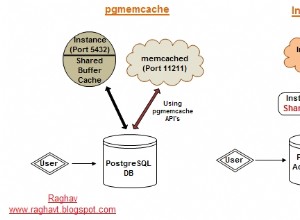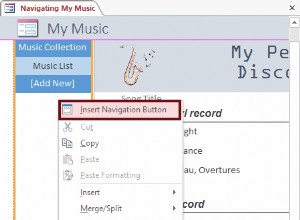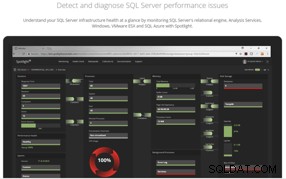MySQL Workbench proporciona una manera fácil de importar datos desde una fuente externa.
La importación de datos a través de MySQL Workbench es un proceso muy similar a la exportación de datos. Puede importar una base de datos completa. Puede importar solo algunas tablas y/o sus datos. O puede importar solo los datos.
Ya sea que esté importando una base de datos completa o solo algunos datos, puede hacerlo todo a través del asistente de exportación/importación.
Preparación
Si solo está importando datos, deberá asegurarse de que la base de datos y las tablas ya existan.
Si está importando la estructura de la base de datos (es decir, el script crea la base de datos y/o sus tablas), querrá asegurarse de no sobrescribir algo que no debería. El script de exportación creado con el asistente de exportación eliminará todas las tablas y las creará de nuevo antes de insertar los datos.
Debido a que acabamos de exportar nuestra base de datos a un archivo SQL, usaremos ese archivo para crear una nueva base de datos y todos sus datos.
Antes de importar nuestra base de datos, primero eliminemos la anterior. Así que esto será como empezar desde cero:estamos restaurando una base de datos a un servidor MySQL que actualmente no tiene esa base de datos. Una vez que hayamos ejecutado el archivo, podremos verificar que la base de datos y sus tablas se han creado y que se han insertado todos los datos.
Así que adelante, ejecute el siguiente comando:
DROP DATABASE FruitShop;
Actualizar los SCHEMAS pestaña y debería ver que su base de datos ha desaparecido.
Importar la base de datos y/o los datos
Siga estos pasos ya sea que esté importando una base de datos completa, una tabla o solo los datos.
Cuando exportamos nuestra base de datos a un archivo SQL, marcamos la casilla que pedía Include Create Schema . Debido a esto, el script podrá crear la base de datos; no es necesario que la creemos primero.
Estos son los pasos necesarios para importar toda la base de datos y sus datos. Se pueden usar los mismos pasos si solo desea importar algunos datos o solo la estructura de la base de datos sin ningún dato. La única diferencia es lo que elija en el paso 3.
-
Iniciar la Importación
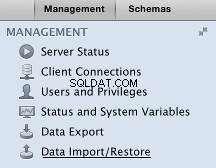
Asegúrese de que la ADMINISTRACIÓN la pestaña está seleccionada en el menú de la izquierda.
Haga clic en Exportación de datos enlace.
-
Configurar y ejecutar la importación
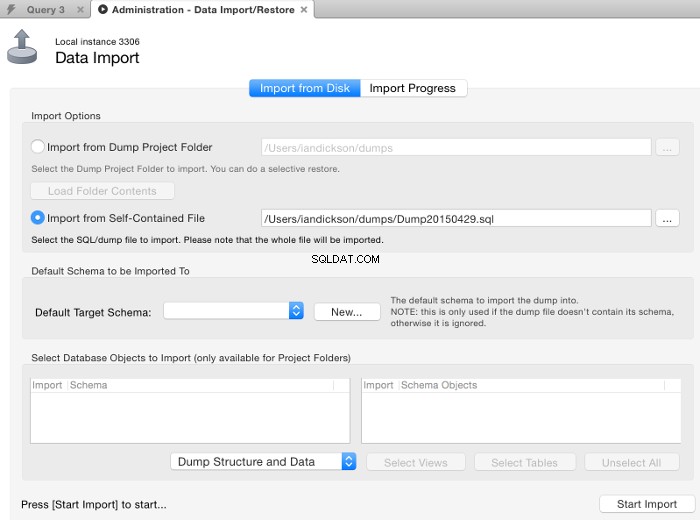
La importación de datos aparecerá la pantalla.
Seleccione Importar desde archivo autónomo y navegue hasta (o ingrese) el archivo para importar.
En este caso, debido a que mi secuencia de comandos creará la base de datos, puedo dejar Esquema de destino predeterminado espacio en blanco. Además, dado que estoy importando tanto la estructura como los datos, selecciono Volcar estructura y datos .
Si solo necesita importar datos, seleccione Volcar solo datos . Si solo desea importar la estructura de la base de datos (sin datos), seleccione Volcar solo estructura .
Una vez hecho esto, haga clic en Iniciar importación .
-
El resultado
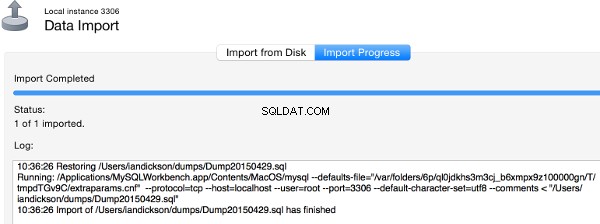
Ahora se importará la base de datos. Una vez completado, el Progreso de la importación la pantalla debería leer Importación completada .
Verificar que la Base de Datos y/o los Datos hayan sido Importados
Si importó datos, debe consultar las tablas en las que se insertaron los datos para verificar que los datos se hayan importado como se esperaba.
Si importó la estructura de la base de datos, actualice SCHEMAS pestaña y debería ver la base de datos en la lista. Navegue por los nodos para verificar que las tablas existen.
También puede ejecutar los siguientes comandos:
Mostrar una lista de bases de datos en el servidor
SHOW DATABASES;
Mostrar las tablas en la base de datos predeterminada
Aquí, configuramos la base de datos predeterminada para que sea FruitShop usando USE FruitShop . Luego le pedimos a MySQL que muestre todas las tablas para la base de datos predeterminada (usando SHOW TABLES ):
USE FruitShop; SHOW TABLES;
Estructura de la tabla de visualización
También puede averiguar la estructura de una tabla dada usando el siguiente comando (simplemente reemplace el nombre de la tabla con la tabla de la que necesita la estructura):
DESCRIBE Fruit;